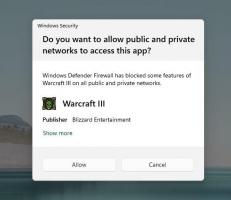Tehke seda kõigi praeguste üksuste märkeruutude puhul
Kui kopeerite või teisaldate mitu faili ja kausta ühest asukohast teise, võib Exploreri ekraanile ilmuda konflikti lahendamise dialoog. Kui mõned failid või kaustad on sihtkoha asukohas juba olemas, küsib Windows 10, mida selliste failidega teha, st üle kirjutada, teise nimega kopeerida või vahele jätta. Seal on märkeruut nimega "Tee seda kõigi praeguste üksuste puhul", mis on vaikimisi alati tüütult märkimata. Lihtsa nipi abil saate selle märkeruudu vaikimisi sisse lülitada. See parandab File Exploreri kasutatavust opsüsteemis Windows 10.
Reklaam
Vaikimisi on märkeruut "Tehke seda kõigi praeguste üksuste puhul" märkimata. To lubama Tee seda kõigi praeguste üksuste puhul vaikimisi, peate rakendama lihtsat registri näpunäidet.
Järgige neid lihtsaid samme.
- Avatud Registriredaktor.
- Minge järgmisele registrivõtmele:
HKEY_CURRENT_USER\Software\Microsoft\Windows\CurrentVersion\Explorer\OperationStatusManager
Näpunäide: saate pääsete juurde ühe klõpsuga mis tahes soovitud registrivõtmele.
Kui seda võtit pole, looge see lihtsalt.
- Paremal paanil näete ConfirmationCheckBoxDoForAll väärtus. Kui seda väärtust pole, looge selle nimega 32-bitine DWORD-väärtus. Isegi kui kasutate 64-bitist Windowsi, peate ikkagi looma 32-bitise DWORD-väärtuse. See DWORD-väärtus vastutab selle märkeruudu oleku eest, mida on mainitud File Exploreri kopeerimise/teisaldamise/kustutamise konfliktidialoogides. Määrake see väärtusele 1, et määrata vaikimisi märgitud valik "Tehke seda kõigi praeguste üksuste puhul".

Tulemus saab olema järgmine:
Kui soovite selle uuesti märkimata jätta (vaikesäte), määrake ConfirmationCheckBoxDoForAll väärtuseks 0 või lihtsalt kustutage see.
Registri redigeerimist saate vältida Winaero Tweakeri abil:
 Hankige see siit: Laadige alla Winaero Tweaker.
Hankige see siit: Laadige alla Winaero Tweaker.
Sama trikki saab teha Windows 8 ja Windows 8.1.
See on kõik.